如果AirPlay無法正常工作,該怎麼辦? AirPlay是針對Apple設備內置的最有用的功能之一。 使用AirPlay,您可以輕鬆地將iOS設備的屏幕共享到Apple TV,並更舒適地享受它
不幸的是,AirPlay並不是那麼完美。 當您使用它將iOS設備連接到Apple TV時,如果AirPlay無法正常工作,則可能是一個大麻煩。 有這種問題該怎麼辦? 不用擔心本文介紹了一些最佳方法來修復您的AirPlay無法正常工作。
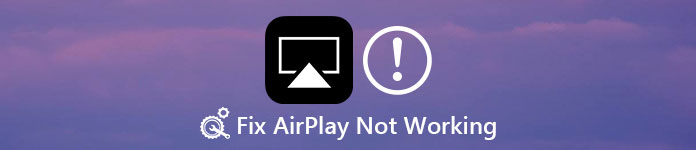
部分1:關於AirPlay
AirPlay是Apple開發的專有協議棧/套件,支持音頻,視頻,設備屏幕等設備之間的無線流媒體。 例如,您可以使用AirPlay通過Apple TV將iPhone連接到電視,這樣您就可以獲得更愉快的體驗。 但是你應該知道,AirPlay只能依賴於Wi-Fi網絡。 您要使用AirPlay連接的設備必須連接在同一個Wi-Fi中。 由於AirPlay現在不是那麼完美,因此在使用時可能會遇到一些問題,例如AirPlay無法正常工作。 在下文中,我們列出了一些方法來解決這個問題。
部分2:AirPlay圖標不顯示
當您想使用AirPlay通過Apple TV連接iOS設備時,AirPlay無法正常運行的主要問題之一是AirPlay圖標無法顯示。 如您所知,iPhone或其他iOS設備使您只需輕輕一按即可使用AirPlay。 但如果圖標沒有顯示,則會使使用更加不方便。 要解決此問題,請按照我們為您列出的下一個方法。
方法1:確保設備具有最新的固件軟件
檢查iOS設備是否具有最新的固件和軟件非常重要。 您可能懶得更新您的軟件或固件,但您應該知道它可能會影響您的AirPlay並導致AirPlay無法正常工作。 所以只需打開“設置”應用,然後點按“常規”。 然後點擊“軟件更新”以檢查此設備是否已更新為最新的系統版本。 如果沒有,請點擊下載並安裝以更新您的軟件。 然後鍵入密碼以確認您的身份,在您同意下載條款後,您可以更新系統版本。

方法2:打開Wi-Fi並將所有設備連接到同一Wi-Fi
如果您的iOS設備已經更新到最新版本,則需要檢查Wi-Fi是否已打開。 AirPlay僅在Wi-Fi上工作,因此,如果您的設備未連接到Wi-Fi,請確保您的AirPlay無法正常工作。 開啟Wi-Fi之後,請確保所有設備均正確連接到同一Wi-Fi網絡。
此解決方案可以解決AirPlay播放的各種問題,例如 播放 iPhone 到 Mac,從iPhone到電視觀看視頻等。
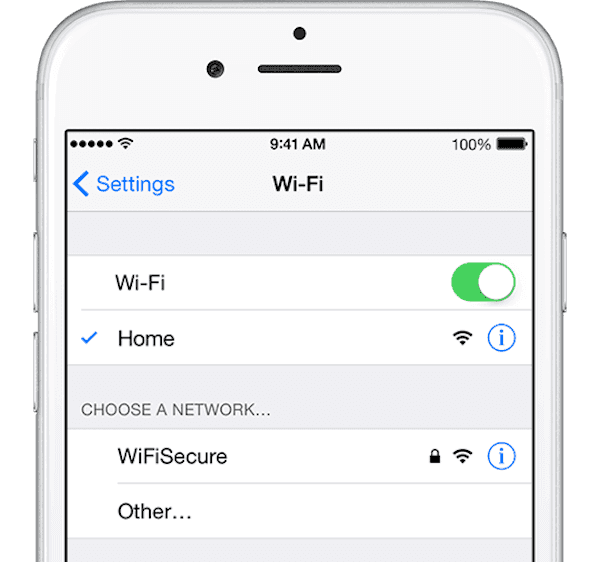
部分3:AirPlay鏡像問題
AirPlay Mirroring是一個很好的助手,它使您可以與HDTV共享iOS設備屏幕。 但是許多用戶遇到了無法播放AirPlay鏡像的情況。 遇到此問題時,請不要擔心。 我們上面提到的兩種方法也可以解決此問題。 如果它們無法正常工作,請按照我們推薦給您的以下方法。
方法1:關閉藍牙以修復AirPlay鏡像不起作用
如果設備的藍牙已打開,則可能會影響您的AirPlay並導致AirPlay無法正常工作。 解決此問題的解決方案非常簡單。 您只需從屏幕底部向上滑動至活動的控制中心,然後點按藍牙圖標即可將其關閉。 您也可以打開設置>常規>藍牙,然後將其關閉。
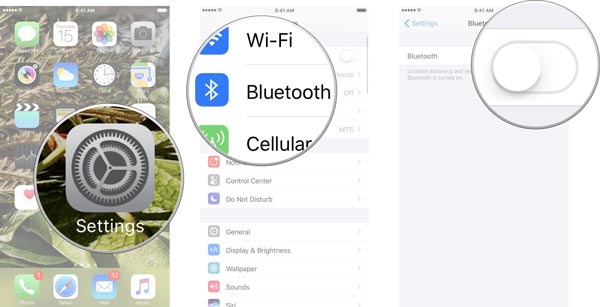
方法2:重新啟動iOS設備以修復AirPlay鏡像無法正常工作
如果所有方法都不能幫助您,則可以通過重新啟動iOS設備來修復AirPlay鏡像不起作用。 就像重新啟動計算機通常可以解決一些問題一樣,重新啟動iPhone有時也可以解決一些問題。 要簡單地重新啟動iPhone,可以按住電源按鈕直到看到滑塊。 然後滑動它以關閉設備。 然後再次按住電源按鈕將其打開。 如果您使用的是iPhone 6s / 6 Plus及更低版本,則可以同時按住電源按鈕和主頁按鈕來重新啟動iPhone。 對於iPhone 7和7 Plus,您需要按住電源按鈕並同時按住降低音量按鈕。 當您看到出現Apple徽標時,將它們放開。 對於iPhone 8/8 Plus和iPhone X,請按并快速釋放音量調高按鈕,然後按并快速釋放音量調低按鈕。 接下來,按住電源按鈕,直到屏幕上顯示Apple徽標為止。
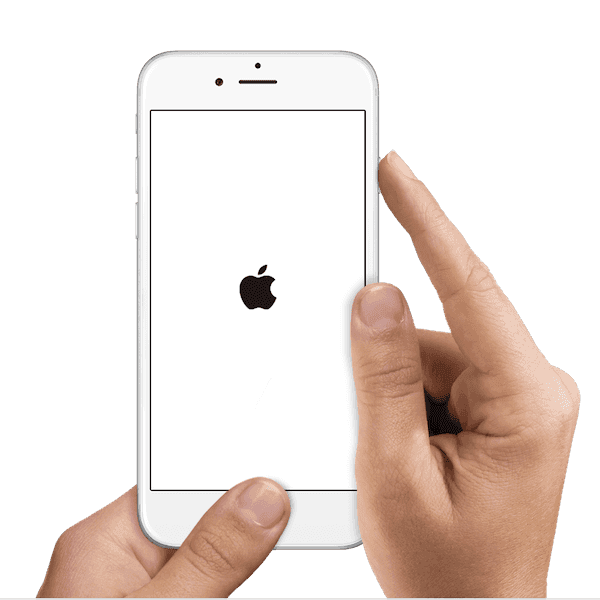
部分4:Apple TV AirPlay無法正常工作
許多用戶表示他們的Apple TV AirPlay在連接到其他iOS設備時無法正常工作。 因此很難將iPad,iPhone鏡像到Apple TV。 要解決這個問題,請繼續閱讀。
方法1:查看Apple TV更新
您應該做的第一件事是檢查Apple TV更新。 如果不及時更新,可能會導致Apple TV AirPlay無法正常工作。 為此,請在Apple TV上轉到“設置”>“常規”>“更新軟件”。 如果您的設備已過時,請選擇立即更新以更新Apple TV。 然後再次嘗試AirPlay。
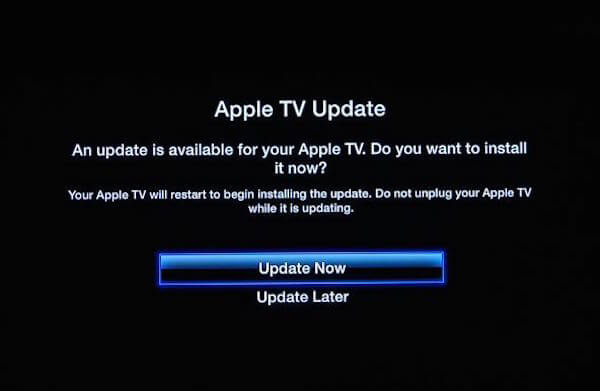
方法2:確認Apple TV網絡連接
當Apple TV成功連接到Wi-Fi時,您必須連接到與iOS設備相同的Wi-Fi連接。 您可以更改iOS設備的Wi-Fi連接,也可以更改Apple TV Wi-Fi連接。 轉到設置>常規>網絡,然後選擇相同的Wi-Fi。
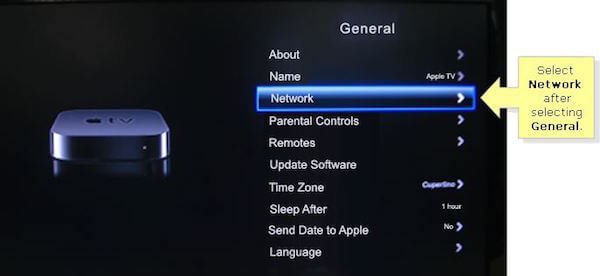
結論
閱讀本文後,您必須知道如何修復AirPlay無法正常工作,以及AirPlay Mirroring無法正常工作。 如果您下次遇到這樣的問題,請使用我們建議您解決的方法。 希望你能在這篇文章中得到一些幫助。



 iPhone數據恢復
iPhone數據恢復 iOS系統恢復
iOS系統恢復 iOS數據備份和還原
iOS數據備份和還原 iOS屏幕錄像機
iOS屏幕錄像機 MobieTrans
MobieTrans iPhone轉移
iPhone轉移 iPhone橡皮擦
iPhone橡皮擦 WhatsApp轉移
WhatsApp轉移 iOS解鎖
iOS解鎖 免費HEIC轉換器
免費HEIC轉換器 iPhone 位置轉換器
iPhone 位置轉換器 Android數據恢復
Android數據恢復 故障Android數據提取
故障Android數據提取 Android數據備份和還原
Android數據備份和還原 手機轉移
手機轉移 數據恢復
數據恢復 藍光播放器
藍光播放器 Mac Cleaner
Mac Cleaner DVD刻錄
DVD刻錄 PDF 轉換
PDF 轉換 Windows密碼重置
Windows密碼重置 手機投影
手機投影 視頻轉換器最終版
視頻轉換器最終版 視頻編輯
視頻編輯 屏幕錄像大師
屏幕錄像大師 PPT到視頻轉換器
PPT到視頻轉換器 幻燈片製作
幻燈片製作 免費視頻轉換器
免費視頻轉換器 免費屏幕錄像機
免費屏幕錄像機 免費HEIC轉換器
免費HEIC轉換器 免費視頻壓縮器
免費視頻壓縮器 免費的PDF壓縮器
免費的PDF壓縮器 免費音頻轉換器
免費音頻轉換器 免費錄音機
免費錄音機 免費視頻喬伊納
免費視頻喬伊納 免費圖像壓縮器
免費圖像壓縮器 免費背景橡皮擦
免費背景橡皮擦 免費圖像升頻器
免費圖像升頻器 免費水印去除劑
免費水印去除劑 iPhone屏幕鎖
iPhone屏幕鎖 拼圖立方體
拼圖立方體





